Hướng dẫn cách tạo footnote trong Word đơn giản trên các phiên bản Microsoft Word từ 2003 đến 2023. Bài viết sau đây của laptop Dell sẽ hướng dẫn chi tiết, dễ hiểu để tạo footnote và chú thích cuối trang một cách chính xác.
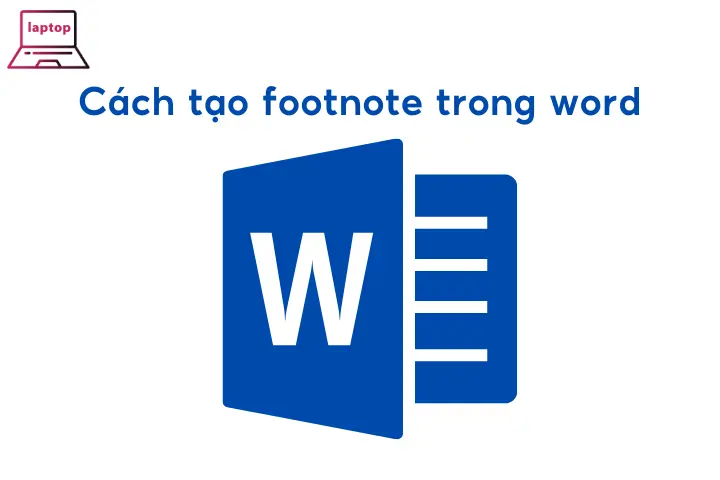
Mục lục
Footnote là gì?
Footnote là một công cụ hữu ích giúp giải nghĩa các thuật ngữ khó hiểu bằng cách tạo chú thích ở cuối trang văn bản trong Word. Sử dụng công cụ này, người soạn thảo không chỉ giúp cho người đọc dễ dàng tra cứu thuật ngữ, mà còn mang đến một văn bản chuyên nghiệp và rõ ràng hơn.
Cách tạo footnote trên word
Cách tạo footnote trong Word 2003, 2007, 2010 và 2013
Bước 1: Di chuột tới vị trí mà bạn muốn chèn chú thích chân trang.
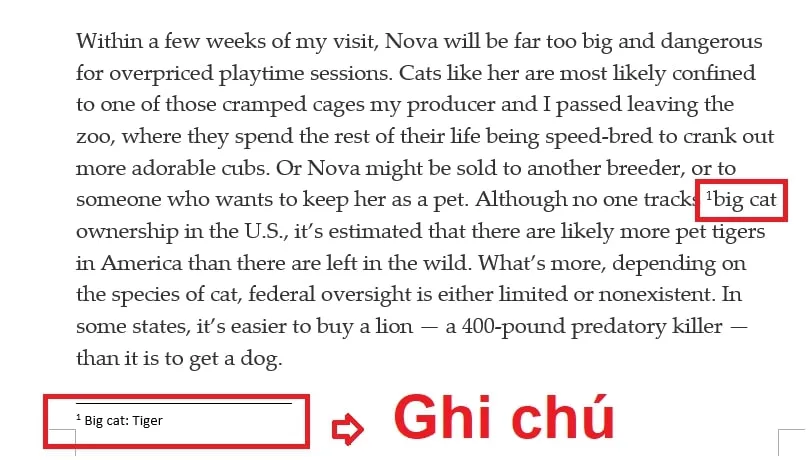
Bước 2:Chọn tab “Insert” (hoặc “References” trong Word 2010).
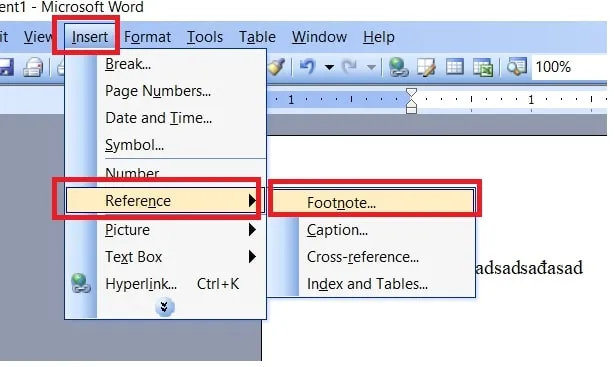
Bước 3:Trong mục “References” (hoặc “Footnotes” trong Word 2010), bạn sẽ thấy một biểu tượng “Insert Footnote” (hoặc “Insert Endnote” nếu bạn muốn chú thích cuối trang). Nhấp vào biểu tượng này.
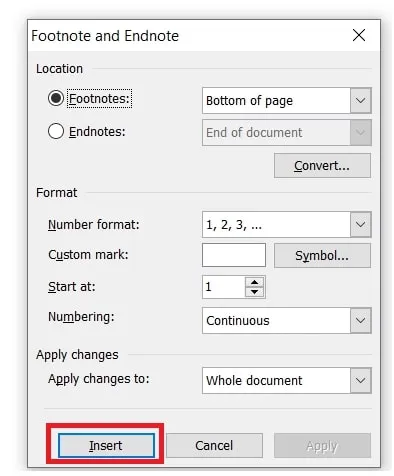
Bước 4:Chú thích chân trang sẽ tự động chèn vào vị trí bạn đã chọn và con trỏ sẽ nhảy xuống chân trang để bạn có thể nhập nội dung chú thích.
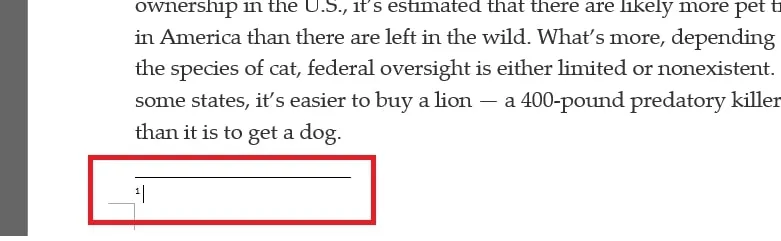
Cách tạo footnote trong Word 2016, 2019, 2021 và 2023
Bước 1:Di chuột tới vị trí mà bạn muốn chèn chú thích chân trang.
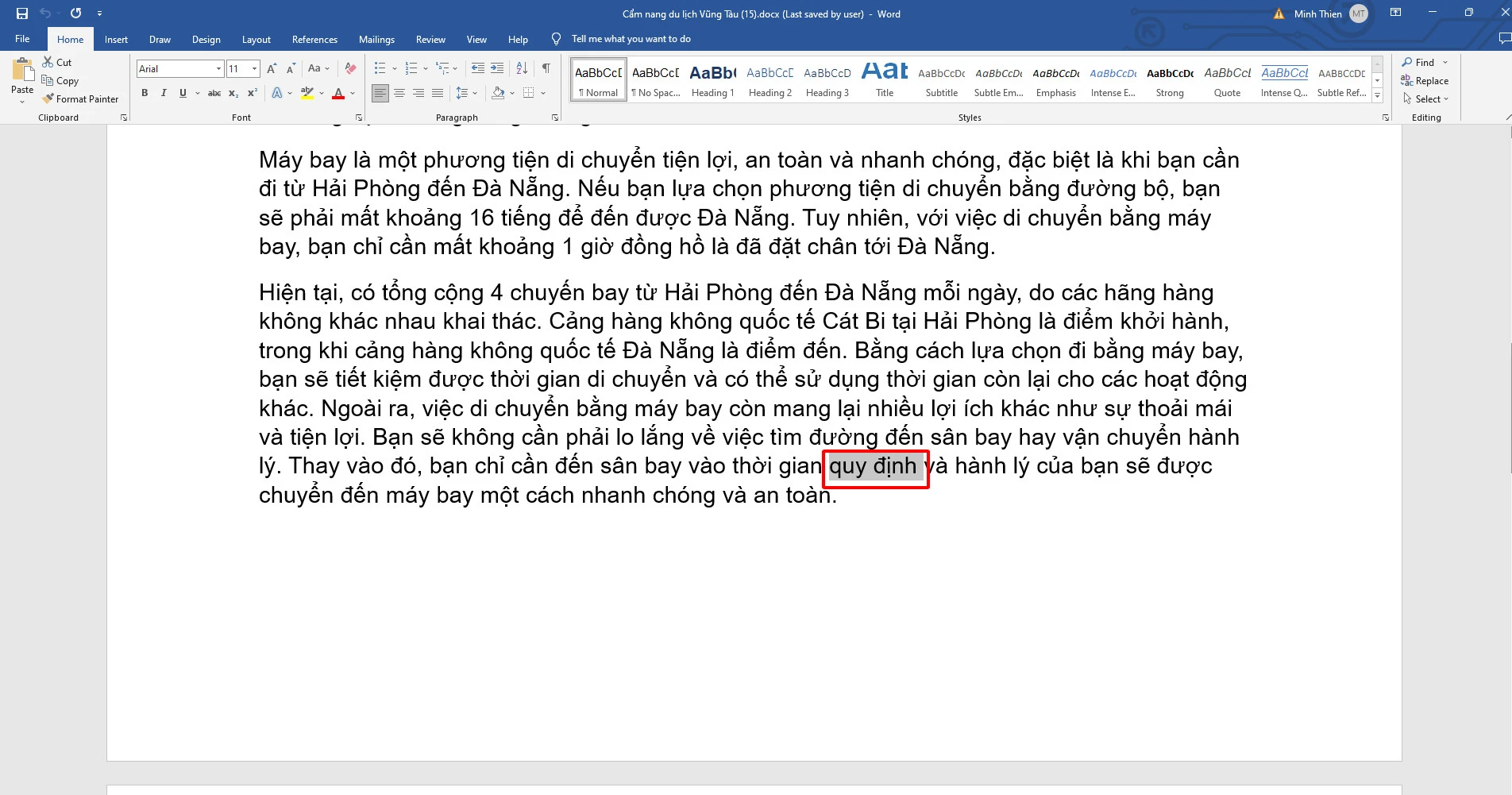
Bước 2:Chọn tab “References”.
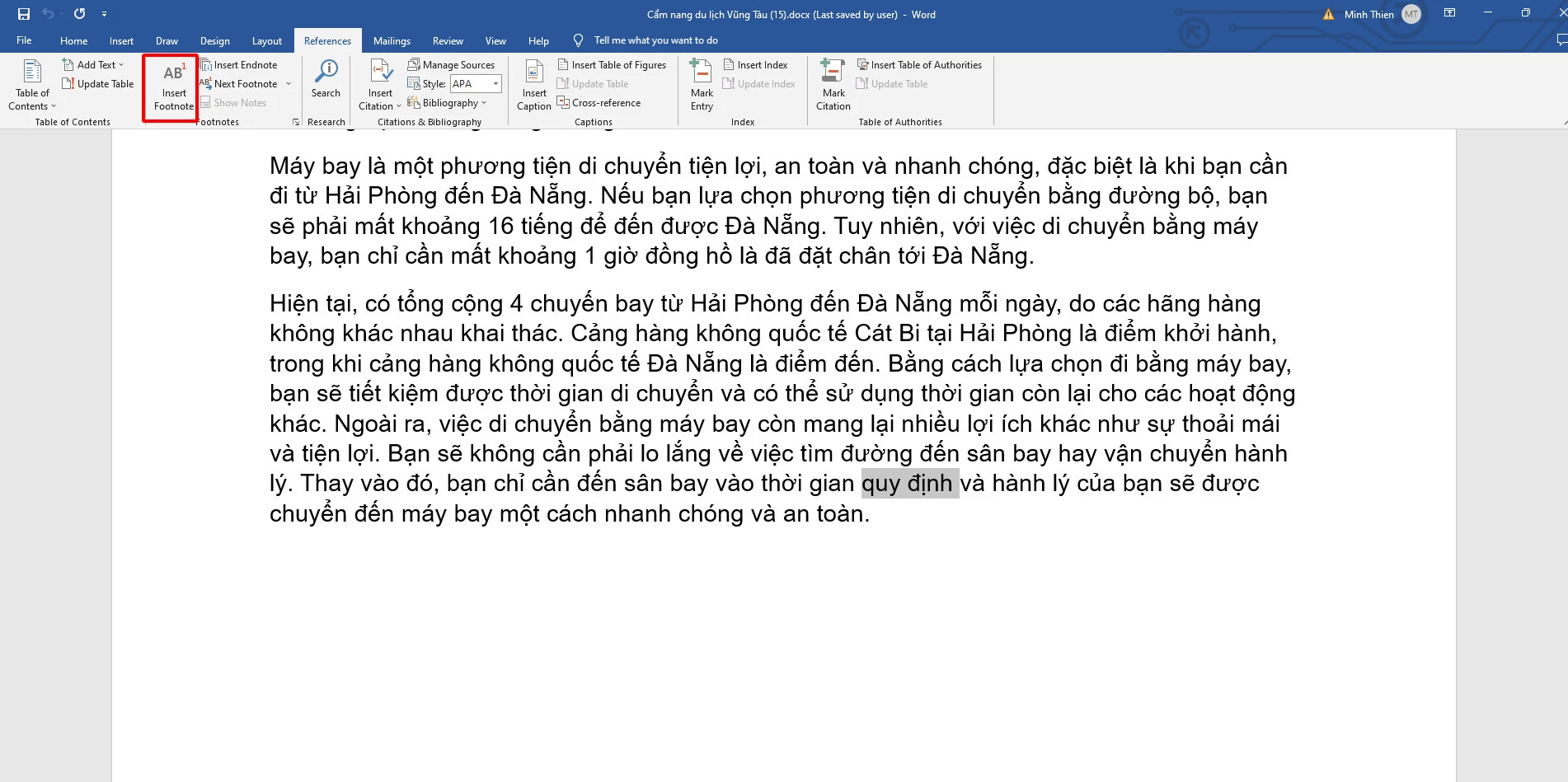
Bước 3:Trong mục “Footnotes”, bạn sẽ thấy một biểu tượng “Insert Footnote” (hoặc “Insert Endnote” nếu bạn muốn chú thích cuối trang). Nhấp vào biểu tượng này.
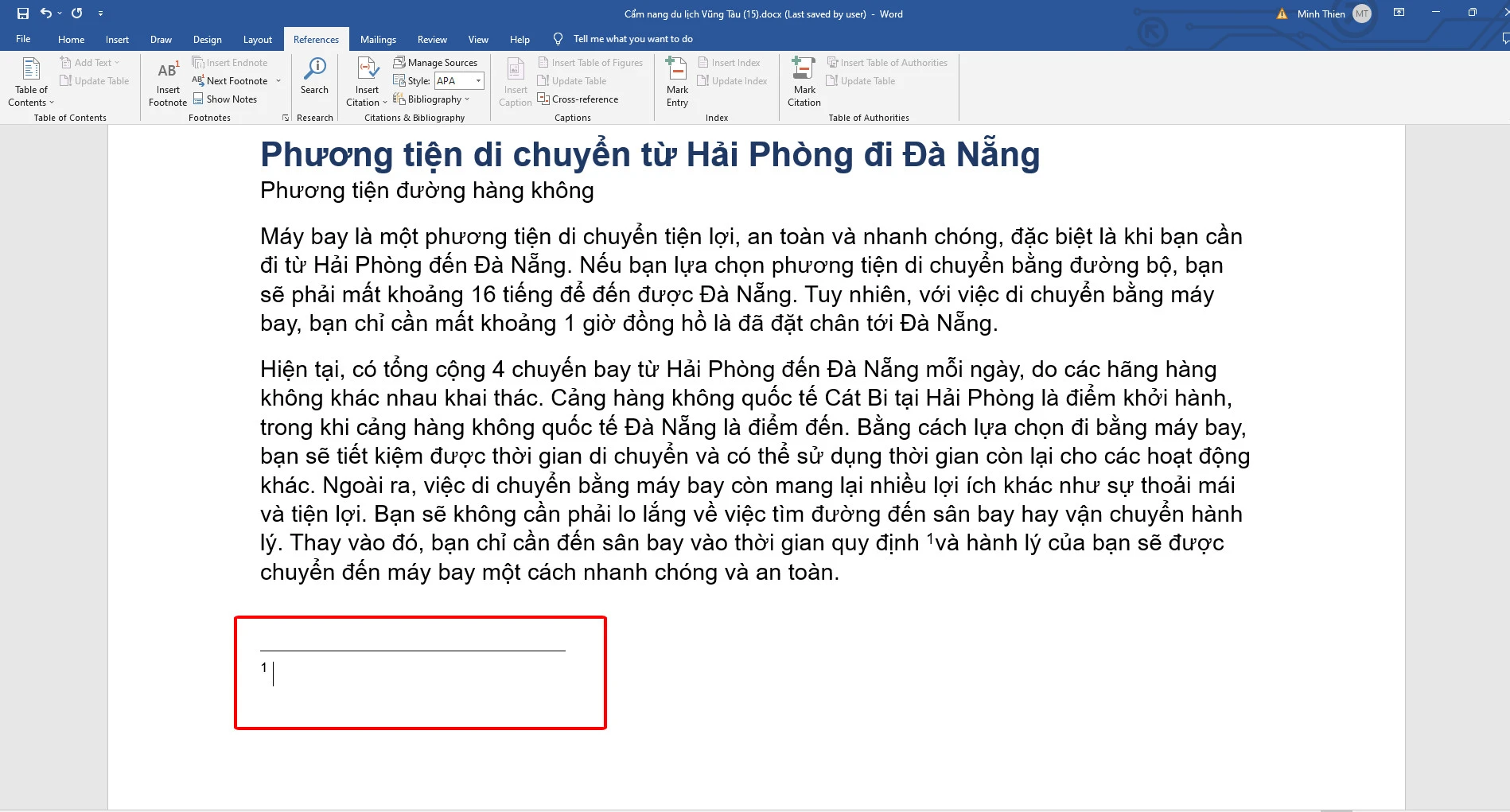
Bước 4:Chú thích chân trang sẽ tự động chèn vào vị trí bạn đã chọn và con trỏ sẽ nhảy xuống chân trang để bạn có thể nhập nội dung chú thích.
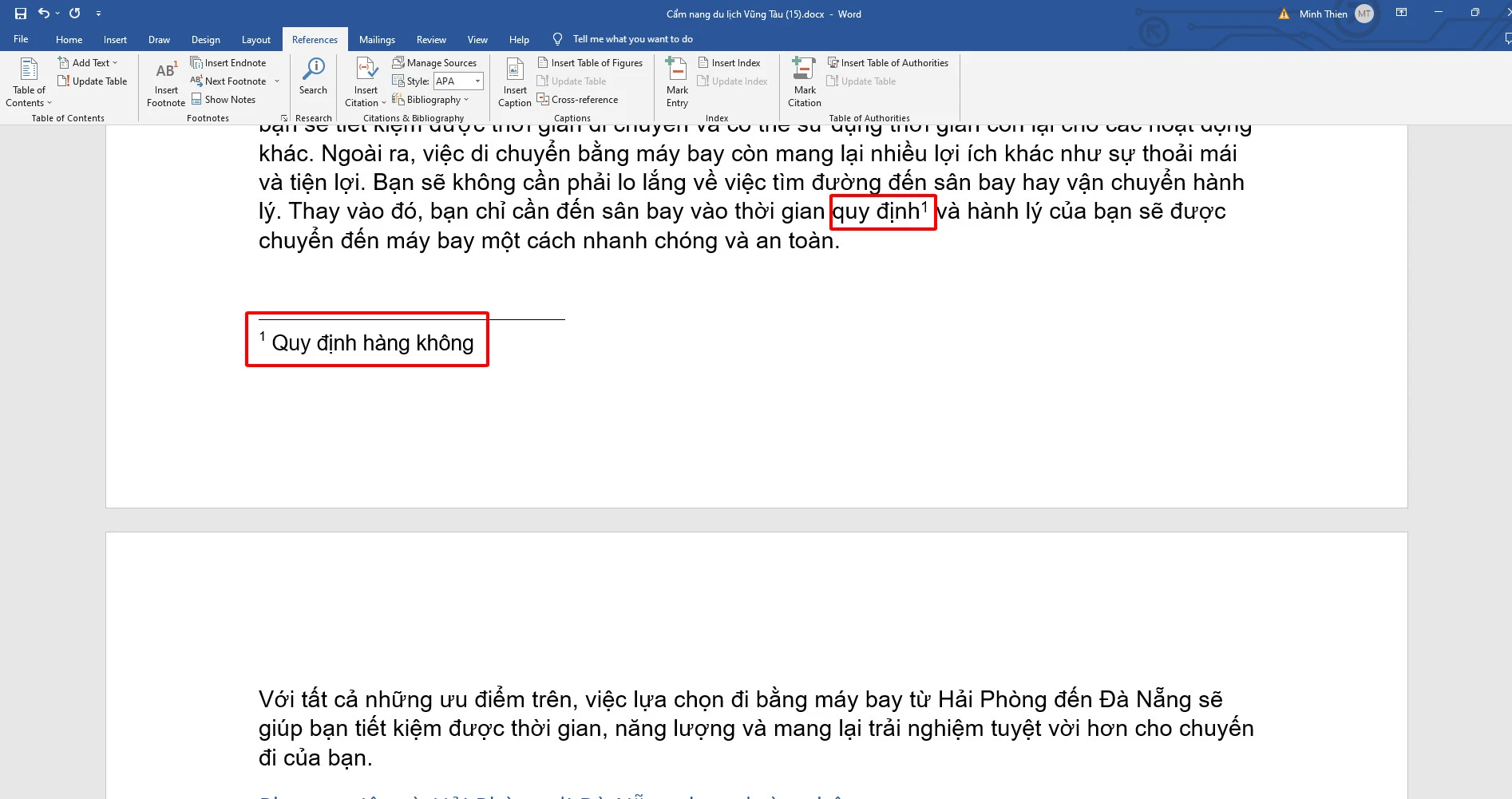
Chú ý: Trên các phiên bản Word sau 2003, sau khi bạn chèn chú thích chân trang, Word sẽ tự động quản lý số thứ tự của chú thích và các liên kết giữa văn bản và chú thích.
Trên đây là cách tạo footnote đơn giản trên các phiên bản Word từ 2003 đến 2023.Tạo chú thích chân trang (footnote) trong Microsoft Word từ 2003 đến 2023 là một công việc đơn giản nhưng hữu ích trong việc trích dẫn và ghi chú các nguồn tham khảo trong văn bản. Bạn chỉ cần làm theo các bước hướng dẫn để tạo footnote một cách chính xác và tiện lợi. Hy vọng bài viết này đã cung cấp thông tin hữu ích cho bạn.
